Chcesz zaktualizować swój iPhone do najnowszego iOS 17? A może po prostu chcesz zaktualizować swój iPhone z iOS 3 do iOS 17? Najpierw wykonaj kopię zapasową danych iPhone'a. Ponieważ po uaktualnieniu wersji iOS możesz mieć do czynienia z różnymi problemami, a po tym jest bardziej prawdopodobne, że utracisz ważne pliki iPhone'a. Jeśli nie stracisz cennych danych na iPhonie, w tym artykule pokażemy, jak to zrobić wykonaj kopię zapasową swojego iPhone'a.
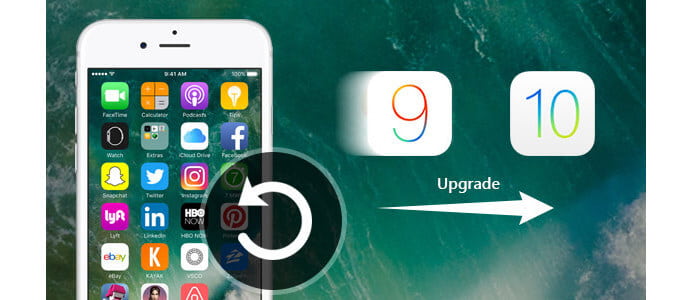
Krok 1Uruchom najnowszą wersję iTunes na swoim komputerze. Podłącz do niego iPhone'a za pomocą kabla USB.
Krok 2Dla iTunes 10.7 lub wcześniejszych wersji. Kliknij prawym przyciskiem myszy nazwę swojego urządzenia i wybierz „Utwórz kopię zapasową teraz”.
Krok 3W przypadku późniejszych wersji wybierz „Plik”> „Urządzenia”> „Utwórz kopię zapasową”.
Uwaga: iTunes może wykonać kopię zapasową ustawień urządzenia iOS, kont, dokumentów, kontaktów i wiadomości tekstowych, ale nie może wykonać kopii zapasowej muzyki, filmów i aplikacji innych firm.
Tworzenie kopii zapasowych za pomocą iCloud zapewnia bezprzewodowy i wygodny sposób.
Krok 1Na iPhonie wybierz Ustawienia - iCloud - Przechowywanie i tworzenie kopii zapasowych.
Krok 2Włącz iCloud Backup i kliknij Utwórz kopię zapasową teraz. Kopie zapasowe danych z iPhone'a zostaną zapisane na koncie iCloud.
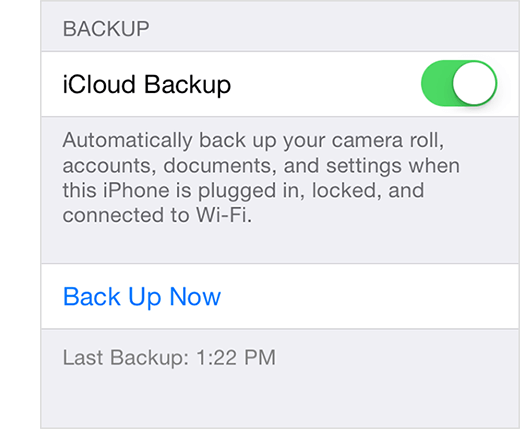
Wykonanie pełnej kopii zapasowej może zmarnować dużo czasu, ponieważ niektóre pliki są dla Ciebie bezużyteczne. Jeśli chcesz selektywnie wykonać kopię zapasową tego, czego potrzebujesz, potrzebujesz narzędzia do tworzenia kopii zapasowych innej firmy. Więcej niż narzędzie do odzyskiwania danych iPhone'a, FoneLab iOS Kopia zapasowa i przywracanie danych może wykonać kopię zapasową danych iPhone'a na dysk lokalny w formatach, które można otwierać i wyświetlać.
Krok 1Pobierz i zainstaluj FoneLab iOS Data Backup and Restore na swoim komputerze. Podłącz swój iPhone do komputera. Wybierz „Kopia zapasowa i przywracanie danych iOS”.
Krok 2Wybierz „Kopia zapasowa danych iOS”.

Krok 3 Następnie wybierz „Standardowa kopia zapasowa” lub „Szyfruj kopię zapasową”.

Następnie zaznacz pola typów danych, które chcesz wykonać kopię zapasową dla iPhone'a.

Krok 4 Po zakończeniu wybierania typów plików kliknij przycisk „Dalej” i wybierz folder plików, aby zapisać kopię zapasową. Następnie program natychmiast utworzy kopię zapasową wybranych danych z urządzenia iOS.
